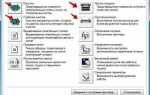Расширенный BIOS (Advanced Mode) на ноутбуках Acer открывает доступ к дополнительным настройкам системы, позволяя изменять параметры процессора, оперативной памяти, загрузочных устройств и встроенных контроллеров. Однако стандартное меню BIOS скрывает эти возможности, ограничивая пользователя базовыми функциями.
Чтобы получить доступ к расширенным параметрам, важно правильно выполнить вход в BIOS. Для большинства моделей Acer используется клавиша F2, которую необходимо нажать при включении ноутбука, до появления логотипа. В некоторых случаях может потребоваться комбинация клавиш Fn + F2. Для устройств с UEFI возможен вход через «Дополнительные параметры загрузки» в Windows.
Если стандартный интерфейс не отображает расширенные настройки, можно попробовать сочетание клавиш Ctrl + S в меню BIOS, что иногда активирует скрытые параметры. В отдельных случаях помогают клавиши F10 или Ctrl + F10 при загрузке. Однако изменение настроек в скрытом BIOS требует осторожности – некорректная конфигурация может привести к нестабильной работе системы.
Определение версии BIOS и её возможностей

Перед входом в расширенные настройки BIOS на ноутбуках Acer важно узнать текущую версию прошивки. Это поможет понять доступные параметры и необходимость обновления.
- Нажмите Win + R, введите
msinfo32и нажмите Enter. В строке «Версия BIOS» отобразится текущая сборка. - Используйте командную строку: запустите
cmd, введитеwmic bios get smbiosbiosversionи нажмите Enter. - При загрузке нажмите F2 (или Del в некоторых моделях), версия будет указана в верхней части экрана.
После определения версии найдите официальный список изменений на сайте Acer. Если доступно обновление, изучите его описание. Расширенные функции могут включать:
- Разблокировку скрытых параметров энергопотребления.
- Поддержку новых процессоров и памяти.
- Исправление ошибок и повышение стабильности.
Прежде чем обновлять BIOS, убедитесь в совместимости и необходимости изменений. Ошибочное обновление может привести к неработоспособности системы.
Комбинации клавиш для доступа к расширенному BIOS
Расширенный BIOS на ноутбуках Acer открывает доступ к дополнительным настройкам системы. Чтобы войти в него, необходимо использовать особые сочетания клавиш при включении устройства.
- F2 – стандартный способ входа в BIOS. Нажимайте сразу после включения.
- Shift + F2 – подходит для некоторых моделей, если обычный F2 не срабатывает.
- Ctrl + S – открывает скрытые параметры в уже запущенном BIOS.
- Fn + F2 – используется на моделях с альтернативными функциональными клавишами.
- F12 – активирует меню загрузки, откуда можно перейти в BIOS.
- Esc + F2 – помогает на некоторых версиях прошивки.
Если стандартные комбинации не работают, попробуйте:
- Выключить ноутбук.
- Нажать и удерживать F2 перед включением.
- Подключить внешнюю клавиатуру, если встроенная не реагирует.
- Попробовать другие клавиши, включая Del или F10.
Некоторые версии BIOS требуют отключения «Fast Boot» в Windows перед входом. Сделать это можно через параметры электропитания.
Настройки, скрытые в стандартном режиме BIOS
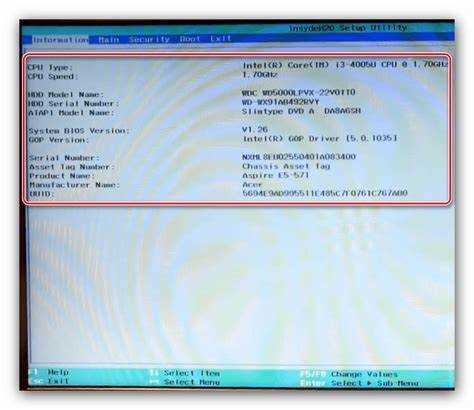
На ноутбуках Acer стандартный интерфейс BIOS скрывает ряд важных параметров, влияющих на производительность и совместимость оборудования. Для их открытия требуется доступ к расширенному режиму.
Настройки процессора позволяют управлять Turbo Boost, многопоточностью и ограничением мощности. Изменение этих параметров помогает контролировать нагрев и энергопотребление.
Конфигурация памяти включает регулировку частоты, таймингов и напряжения. Это критично для разгона или устранения проблем совместимости модулей ОЗУ.
Параметры видеоядра позволяют вручную задать объем видеопамяти, активировать или отключить встроенный графический адаптер. Это полезно при конфликтах с дискретной видеокартой.
Расширенные настройки хранения данных включают выбор режима работы SATA (AHCI, RAID), включение NVMe-накопителей и настройку скорости интерфейса.
Дополнительные опции позволяют отключать защиту Secure Boot, активировать Legacy Mode для старых ОС, а также управлять параметрами ACPI для корректной работы энергосбережения.
Доступ к этим настройкам возможен через специальные комбинации клавиш или прошивку модифицированной версии BIOS. Перед изменением параметров рекомендуется создать резервную копию текущей конфигурации.
Использование специальных утилит для разблокировки параметров
Заводские настройки BIOS на ноутбуках Acer могут ограничивать доступ к продвинутым параметрам. Для их разблокировки применяются специализированные утилиты, такие как RU.efi, IFR Extractor и AMIBCP.
RU.efi – загрузочная программа для редактирования скрытых настроек. Требуется флешка с EFI Shell. После запуска утилиты необходимо найти переменную Setup, изменить нужные флаги и сохранить изменения.
IFR Extractor анализирует прошивку BIOS и извлекает скрытые параметры. Для использования необходимо получить дамп прошивки, проанализировать его и определить, какие опции можно активировать.
AMIBCP предназначена для редактирования BIOS на платформах AMI. Позволяет менять уровень доступа к параметрам, после чего изменённая прошивка записывается обратно на чип с помощью программатора или программных методов.
Работа с утилитами требует осторожности. Ошибки при изменении критичных параметров могут привести к неработоспособности системы. Перед внесением изменений создайте резервную копию прошивки.
Риски и способы восстановления после изменений в BIOS
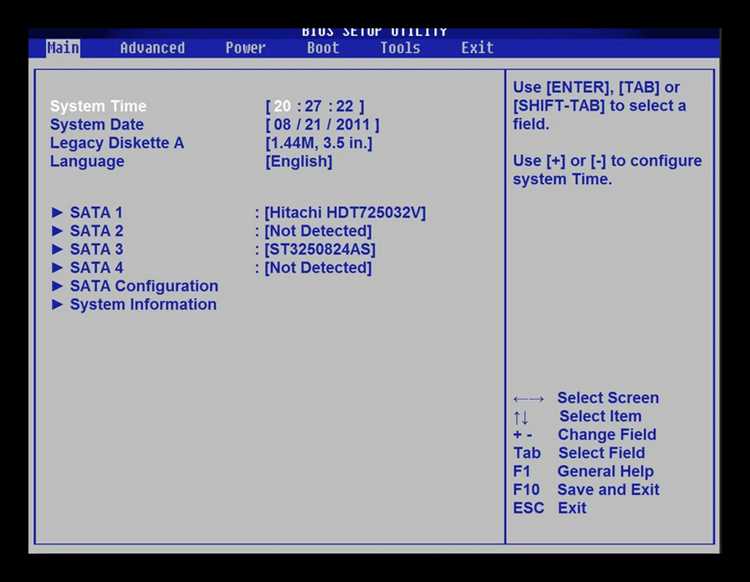
Некорректные изменения в BIOS могут привести к отказу системы, нестабильной работе или полной невозможности загрузки. Основные риски: конфликт параметров оборудования, повреждение микрокода, несовместимость настроек и потеря загрузочного сектора.
Если ноутбук не включается после изменений, выполните сброс BIOS. Для этого отключите питание, извлеките батарею (если съемная), удерживайте кнопку включения 30 секунд. Если есть кнопка «CMOS Reset» или перемычка на материнской плате, используйте их согласно инструкции производителя.
При отсутствии эффекта попробуйте загрузку с резервного чипа BIOS (если поддерживается) или автоматический откат настроек, удерживая клавиши Ctrl + Esc при включении. Если это не помогло, создайте загрузочную флешку с актуальной прошивкой и выполните восстановление через кризисный режим (на некоторых моделях активируется комбинацией Fn + Esc при подаче питания).
Если BIOS поврежден без возможности восстановления, потребуется программирование чипа с использованием программатора. В крайнем случае замените микросхему или обратитесь в сервисный центр.
Обход ограничений производителя для расширенного доступа
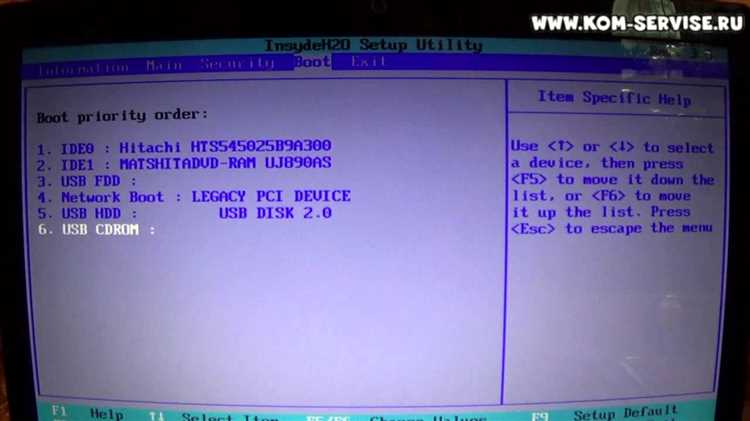
Для получения расширенного доступа в BIOS на ноутбуках Acer пользователи часто сталкиваются с ограничениями, установленными производителем. Эти ограничения могут мешать изменению критических настроек системы, таких как разгон процессора или активация нестандартных опций. Однако существуют методы обхода этих барьеров.
Один из популярных способов – использование комбинации клавиш для входа в BIOS. Но в некоторых случаях это может быть ограничено настройками, установленными на уровне производителя. Если стандартный способ не работает, можно использовать модификацию прошивки BIOS.
Для этого необходимо найти подходящую утилиту, которая позволит изменить настройки BIOS без риска повреждения устройства. Одна из таких программ – AMI BIOS Configuration Tool. С ее помощью можно сбросить настройки или изменить параметры, скрытые производителем.
Важно помнить, что любые изменения в прошивке могут привести к потере гарантии или повреждению системы. Поэтому перед применением таких методов необходимо тщательно изучить все возможные риски и возможности восстановления.
Кроме того, существуют специфические комбинации клавиш, которые могут быть скрытыми или доступными только в определенных моделях. Часто в интернете можно найти форумы или сообщества пользователей, где делятся секретами входа в скрытые разделы BIOS для определенных моделей ноутбуков Acer.
Также стоит отметить, что для более глубокой модификации BIOS может потребоваться использование сторонних программ, таких как UEFI Shell или инструменты для работы с реестром. Эти утилиты позволяют вносить изменения в системные файлы, которые влияют на доступные параметры в BIOS.
При использовании таких методов следует учитывать, что производители часто встраивают механизмы защиты от несанкционированного изменения настроек, такие как пароли на BIOS или блокировка записи в прошивку. В этом случае потребуется либо сброс настроек BIOS через специальный джамп на материнской плате, либо использование программ для обхода паролей.
Сброс и восстановление настроек BIOS после неудачных экспериментов
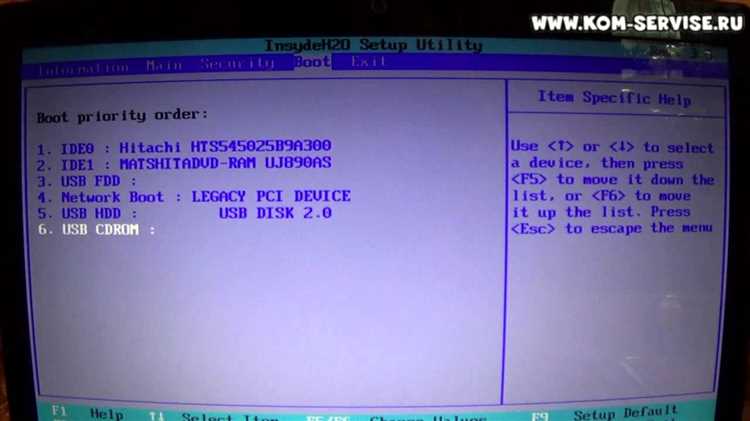
После изменения настроек в BIOS, которые привели к нестабильной работе устройства или невозможности загрузки, важно быстро и безопасно восстановить стандартные параметры системы. Существует несколько методов для сброса настроек BIOS на ноутбуках Acer.
Первый способ – использование специальной кнопки или джампера на материнской плате. Для этого необходимо разобрать ноутбук, найти джампер «CLR_CMOS» или «JCMOS» (информация о его местоположении обычно указана в руководстве пользователя) и временно замкнуть его на несколько секунд. Это приведет к сбросу всех настроек BIOS в заводское состояние. Если на материнской плате нет джампера, можно аккуратно извлечь батарейку CMOS на 5–10 минут и вернуть её обратно.
Второй способ – использование функций сброса через BIOS. Если система всё ещё загружается, войдите в BIOS и найдите опцию для восстановления заводских настроек, обычно это пункт «Restore Defaults» или «Load Optimized Defaults». Это автоматически восстановит настройки, не требуя физического вмешательства.
Третий метод включает использование горячих клавиш при старте системы. На некоторых моделях Acer можно сбросить BIOS, зажав клавишу «F2» или «Del» при включении ноутбука. Это также может вернуть настройки по умолчанию, если система позволяет загрузиться в меню восстановления.
После сброса BIOS рекомендуется проверить все основные параметры, такие как режим работы жесткого диска (AHCI или IDE), приоритет загрузки и настройки безопасности, чтобы убедиться, что они соответствуют вашему оборудованию и требованиям. Восстановление параметров может занять несколько минут, но обеспечит стабильную работу системы.
Вопрос-ответ:
Как попасть в расширенный BIOS на ноутбуке Acer?
Для входа в расширенный BIOS на ноутбуках Acer необходимо перезагрузить устройство и при старте нажать клавишу F2. После этого откроется стандартное меню BIOS, где можно настроить различные параметры системы.
Почему мой ноутбук Acer не заходит в расширенный BIOS?
Если ноутбук Acer не входит в расширенный BIOS, возможно, это связано с неправильным моментом нажатия клавиши. Необходимо успеть нажать F2 сразу после включения ноутбука, до загрузки операционной системы. Также стоит проверить, не блокируется ли клавиша BIOS в настройках UEFI или если используется другая клавиша для входа в BIOS.
Что можно настроить в расширенном BIOS на ноутбуках Acer?
В расширенном BIOS на ноутбуках Acer можно изменять множество параметров, таких как порядок загрузки устройств, управление питанием, включение или отключение интегрированных компонентов (например, звуковой карты или сетевого адаптера), а также настройки безопасности, такие как пароль на BIOS.
Какие проблемы могут возникнуть при работе с расширенным BIOS на ноутбуке Acer?
Некоторые проблемы, которые могут возникнуть при работе с расширенным BIOS на ноутбуке Acer, включают случайные изменения настроек, которые могут привести к сбоям в работе устройства, или проблемы с восстановлением заводских настроек. Неосторожные изменения параметров могут привести к невозможности загрузки операционной системы или отключению некоторых функций ноутбука.
Как восстановить заводские настройки BIOS на ноутбуке Acer?
Для восстановления заводских настроек BIOS на ноутбуке Acer нужно войти в BIOS, выбрать раздел «Exit» или «Save & Exit» и выбрать опцию «Load Defaults» или «Restore Defaults». Это вернет все настройки BIOS к заводским значениям, что может помочь решить проблемы, связанные с неправильными параметрами.
Как войти в расширенный BIOS на ноутбуке Acer?
Для того чтобы войти в расширенный BIOS на ноутбуках Acer, нужно выполнить несколько простых шагов. Во-первых, выключите ноутбук. Затем включите его и сразу начните многократно нажимать клавишу F2. Это откроет стандартный BIOS. Для доступа к более углубленным настройкам BIOS нужно найти раздел «Advanced» или аналогичный, в зависимости от модели устройства. Если стандартная клавиша не сработала, попробуйте использовать другие, такие как F12 или Del, в зависимости от конкретной модели вашего ноутбука Acer.